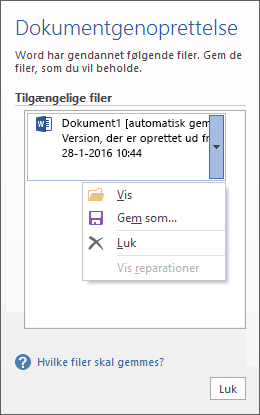Tip: Findes videoen ikke på dit sprog? Prøv at vælge Tekstning for hørehæmmede
Prøv det!
Hvis der er strømsvigt, du genstarter din computer uden at lukke en app eller en app lukkes uventet, åbner Gendannelse af Dokumenter automatisk, for at hjælpe dig med at få filen tilbage.
-
Vælg filen, og vælg en mulighed: Åbn, Gem Som, eller Slet.
Hvis du har flere filer på listen, skal du kontrollere dato og klokkeslæt. Åbn den nyeste version, for at gendanne dine seneste ændringer. Eller Åbn mere end én version, for at sammenligne dem, og se hvilken du vil have.
-
Hvis du ikke behøver en fil, så vælg Slet.
-
Når du er færdig, skal du vælge Luk.
Hvis du lukker, uden at gennemgå alle gendannede filer, bliver du spurgt om du vil se disse filer på et senere tidspunk, eller om du vil fjerne dem.